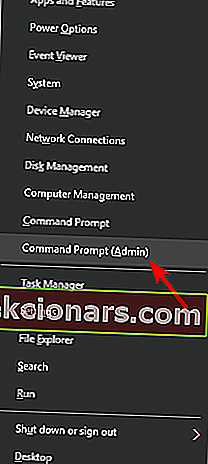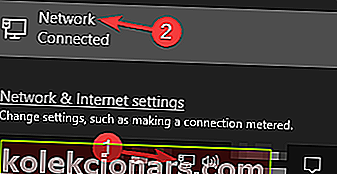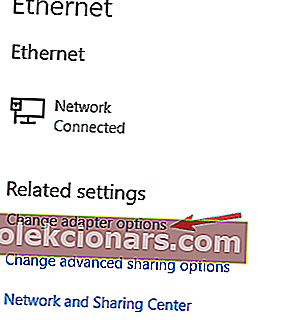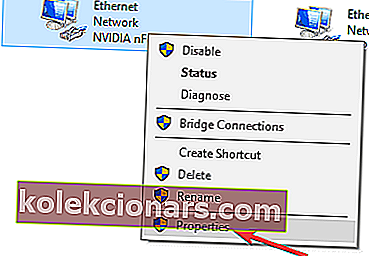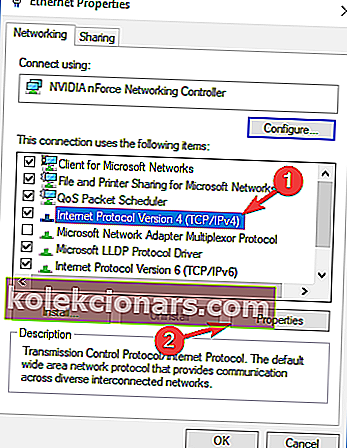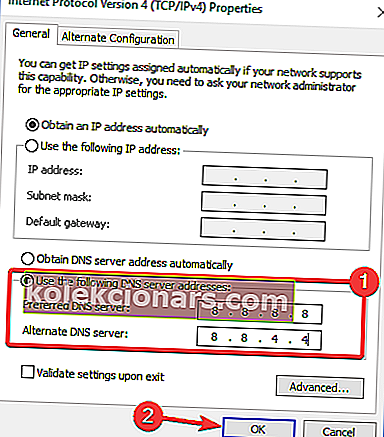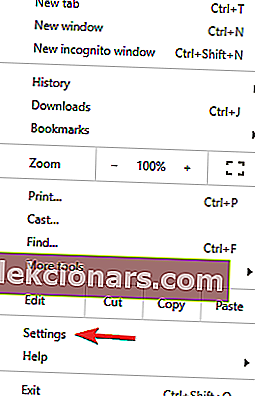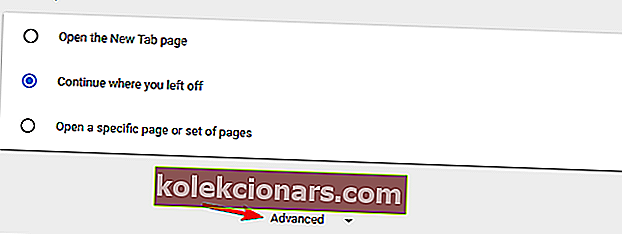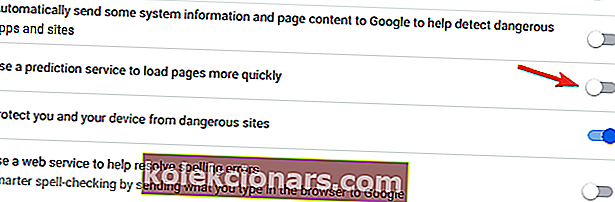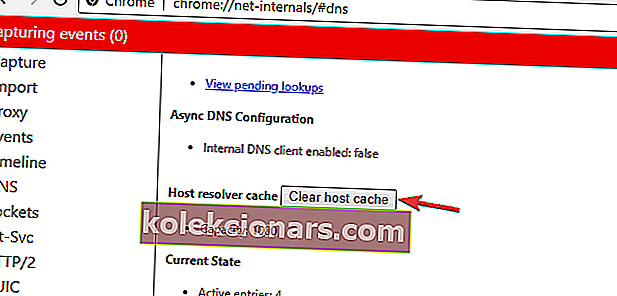- Mõnikord võib Chrom err_name_not_resolved error'i tõttu täiesti kättesaamatuks muutuda .
- Õnneks on selle probleemi lahendamiseks palju lahendusi, nii et lugege allpool.
- See on vaid üks paljudest Chrome'i artiklitest meie Chrome Hubilt, seega kontrollige seda kindlasti.
- Veelgi kasulikuma teabe saamiseks kõige digitaalsega seotud kohta vaadake jaotist Tarkvara.

Me pääseme Internetti iga päev, kuid mõnikord võib tekkida probleeme võrguühendusega.
Üks selline probleem, millest Windows 10 kasutajad teatasid, on Google Chrome'i viga Err_name_not_resolved . Probleem võib olla nii WiFi või DNS-ühenduses kui ka ruuteris.
Vea variant on see, et sellele saidile ei pääse err_name_not_resolved . Samuti on probleemist teatatud ka Internet Exploreris.
Mõnes nimetatud olukorras proovige ühte allpool loetletud tõrkeotsingu toimingutest.
Kuidas parandada Google Chrome'i tõrke_nimi_ei_lahendamata viga?
1. Proovige kasutada mõnda muud brauserit
Kui te ei soovi kulutada aega selle vea möödarääkimiseks, saate hõlpsalt üle minna alternatiivsele brauserile.
Valikuid on palju, kuid usaldusväärsema, kergema ja kiirema brauseri jaoks soovitame Opera.

Kaasas on tasuta komplekt väga kasulikke funktsioone, mida saate vastavalt vajadusele aktiveerida või kasutada. Kohandatavad tööruumid, messengeri vahelehed, VPN, reklaamiblokeerija või akusäästja on vaid mõned neist.
Kõik Opera eksklusiivsed funktsioonid on integreeritud brauserisse, mis tähendab, et need ei toimi pistikprogrammidena, pidurdades mootori kiirust. Seetõttu on mõju teie arvuti süsteemidele minimaalne.
Operale üleminek saab toimuda vaid paari hiireklõpsuga, tasuta. Ärge unustage oma järjehoidjaid ja eelistusi importida eelmisest vaikebrauserist - Opera juhendab teid, kuidas seda teha.

Ooper
Ärge kulutage enam aega brauserivigade parandamisele. Mis tahes eelmisest otsingumootorist Opera probleemideta üleminek on vaid kahe kliki kaugusel. Tasuta veebisaidi külastamine2. Kontrollige oma viirusetõrjet
Kasutajate sõnul võib teie viirusetõrje tõttu mõnikord ilmneda viga Err_name_not_resolved .
Siiski saate probleemi lahendada, kontrollides viirusetõrjeseadeid ja keelates mõned funktsioonid. Kui see ei aita, võite proovida ka viirusetõrje täielikult keelata, kuigi me ei soovita seda.
Soovitame teil pigem installida viirusetõrje, millel pole vähe mõju teistele töötavatele programmidele, näiteks Bitdefenderile.
See on oma jõudluse, turvalisust parandavate funktsioonide, kasutusmugavuse ja kohandatud töörežiimide tõttu praegu üks parimaid viirusetõrjetarkvara.
Kõige värskemates testides saavutas Bitdefender parimad tulemused uusima pahavara kõrge avastamise määra ja kõige vähem valepositiivseid tulemusi võrreldes teiste viirusetõrjeprogrammidega.

Bitdefender
Proovige Bitdefenderit, et saada kasu ülimast viirusetõrjekaitsest, mis mõjutab teie seadmeid võimalikult vähe. 29,99 dollarit aastas Külastage veebisaiti3. Installige Chrome uuesti / proovige beetaversiooni või Canary versiooni
Kasutajate sõnul võib viga Err_name_not_resolved ilmneda, kui teie Chrome'i install on rikutud. See võib juhtuda erinevatel põhjustel ja kui soovite selle probleemi lahendada, on soovitatav Chrome uuesti installida.
On mitmeid viise, kuidas seda teha, kuid parim on kasutada desinstalliprogrammi tarkvara nagu IOBit UNIN s kõrgemaks .
Desinstallimisprogrammi abil eemaldate täielikult kõik Chrome'iga seotud failid ja registrikanded, tagades, et probleem ei ilmneks uuesti.
Protsess on väga lihtne: laadige tööriist alla alloleva nupu abil ja avage see. Näete kõiki installitud programme peamisel juhtpaneelil. Leidke Chrome ja valige see desinstallida.
Pärast Chrome'i eemaldamist installige lihtsalt uusim versioon uuesti ja kontrollige, kas see aitab.
Mõned kasutajad soovitavad proovida ka beetaversiooni või Kanaari saarte versioone. Need on Chrome'i eelseisvad versioonid ja neil on sageli saadaval uusimad värskendused ja parandused, nii et kui peate probleemi võimalikult kiiresti lahendama, võite proovida ühte neist versioonidest.

IOBiti desinstalliprogramm
Veenduge, et desinstallitud programmid ei jätaks teie süsteemis jälgi IOBiti desinstalliprogrammi abil. Tasuta veebisaidi külastamine4. Kasutage käsuviiba
- Start Command Prompt administraatorina vajutades Windows Key + X .
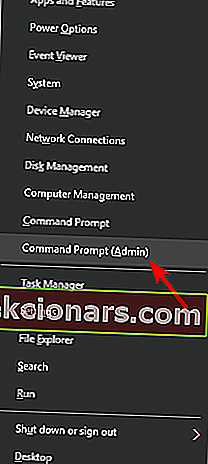
- Kui avaneb käsuviip , sisestage järgmised käsud:
ipconfig /flushdnsipconfig /renewipconfig /registerdns
Vähesed kasutajad teatasid, et see probleem võib mõjutada teisi brausereid, nagu Internet Explorer või Microsoft Edge, ja peaksite saama selle probleemi lahendada, tippides käsureale järgmised ja vajutades sisestusklahvi Enter: netsh winsock reset
5. Muutke oma DNS-i
- Paremklõpsake tegumiribal võrguikooni ja valige menüüst oma võrk.
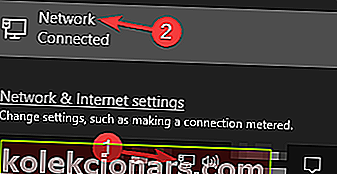
- Kui avaneb uus aken, klõpsake nuppu Muuda adapteri suvandeid .
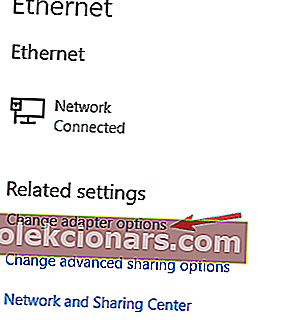
- Paremklõpsake oma võrguühendust ja valige Atribuudid .
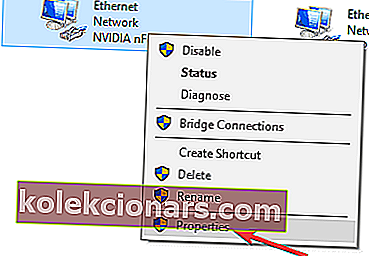
- Valige Interneti-protokolli versioon 4 (TCP / IPv4) ja klõpsake nuppu Atribuudid .
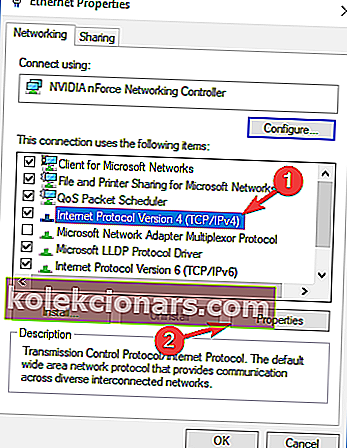
- Valige Kasuta järgmisi DNS serverite aadressid ja sisestage 8.8.8.8 kui Eelistatud DNS server ja 8.8.4.4 kui alternatiivne DNS server . (Alternatiivina võid kasutada ka 208.67.222.222 kui Eelistatud ja 208.67.220.220 kui alternatiivne DNS server .)
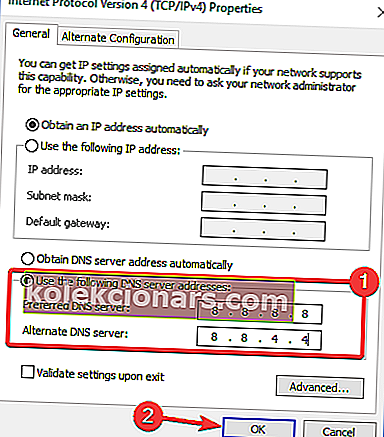
- Pärast DNS-i muutmist klõpsake muudatuste salvestamiseks nuppu OK .
6. Keelake Chrome'is DNS-i eelhankimine
- Vajutage paremas ülanurgas nuppu Menüü ja valige Seaded.
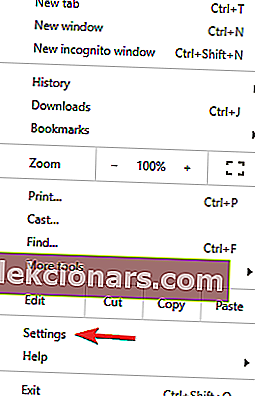
- Kui Seaded aken, kerige ekraani allosas ja klõpsake Advanced .
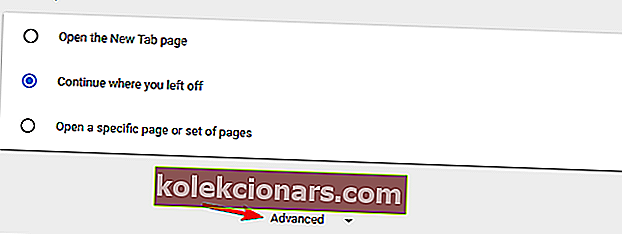
- Kerige jaotiseni Privaatsus ja tühjendage lehtede kiiremaks laadimiseks märkeruut Kasuta ennustusteenust .
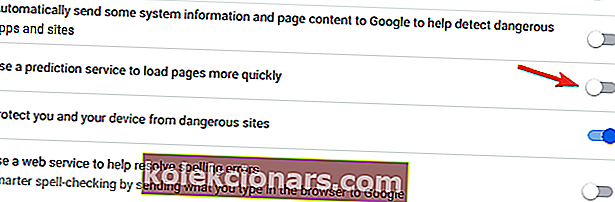
- Pärast selle suvandi tühistamist taaskäivitage Chrome.
7. Loputage Chrome'i DNS-i vahemälu
- Avage Chrome'is uus vaheleht ja sisestage aadressiks chrome: // net-internals / # dns .
- Nüüd klõpsake nuppu Kustuta hosti vahemälu ja taaskäivitage Chrome.
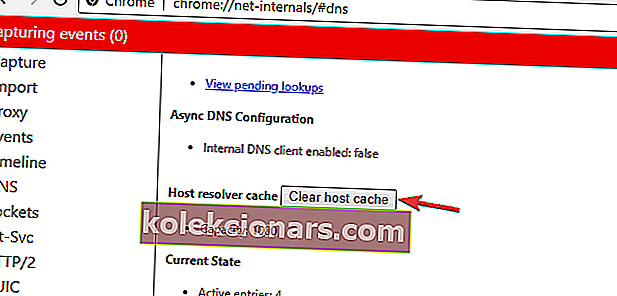
Toimetaja märkus : see artikkel jätkub järgmisel lehel.